- Многие пользователи Windows 10 сообщили, что у них возникли проблемы с драйвером 802.11n WLAN, хотя сетевые проблемы - это последнее, что им нужно.
- Если драйвер устарел или отсутствует, ваш беспроводной адаптер не сможет подключиться к ближайшим маршрутизаторам.
- Существует простой пошаговый метод, который можно применить, чтобы загрузить и установить необходимый драйвер.
- Обратите внимание, что вы также можете попробовать обновить драйвер 802.11n WLAN автоматически с помощью специального инструмента.

Это программное обеспечение исправит распространенные компьютерные ошибки, защитит вас от потери файлов, вредоносных программ, сбоев оборудования и оптимизирует ваш компьютер для достижения максимальной производительности. Исправьте проблемы с ПК и удалите вирусы прямо сейчас, выполнив 3 простых шага:
- Скачать Restoro PC Repair Tool который поставляется с запатентованными технологиями (патент доступен здесь).
- Нажмите Начать сканирование чтобы найти проблемы с Windows, которые могут вызывать проблемы с ПК.
- Нажмите Починить все для устранения проблем, влияющих на безопасность и производительность вашего компьютера
- Restoro был загружен 0 читатели в этом месяце.
Неожиданные проблемы с сетью могут раздражать и мешать работе, учебе или просто во время работы в Интернете. Обычно это происходит из-за сломанного или старого водители.
Поскольку мы знаем, насколько важно бесперебойное подключение к Интернету, мы разработали пошаговое руководство по загрузке, обновлению и установке 802.11n. WLAN драйвер для Windows 10.
Продолжайте читать и узнайте, какое решение лучше подходит для вас, хотя мы уже знаем, какой метод лучше всего подойдет вам.
Как загрузить и установить драйвер 802.11n WLAN?
1. Выполните действия вручную
1.1. С сайта производителя
- Перейдите на официальный сайт производителя вашего беспроводного сетевого адаптера.
- Обязательно найдите правильную версию драйвера 802.11n, соответствующую модели вашей беспроводной сетевой карты. Не менее важно проверить конкретную версию операционной системы Windows, например 32-битная Windows 10 или 64-битная Windows 10.
- Загрузите установочный файл драйвера.
- После завершения процесса загрузки запустите файл.
- Следуйте инструкциям на экране, чтобы установить последнее обновление драйвера в вашей системе.
- После завершения установки просто перезагрузите компьютер.
1.2 Использование диспетчера устройств
- Щелкните правой кнопкой мыши на Начинать и выберите Диспетчер устройств.
- Найдите Ветка сетевых адаптеров.
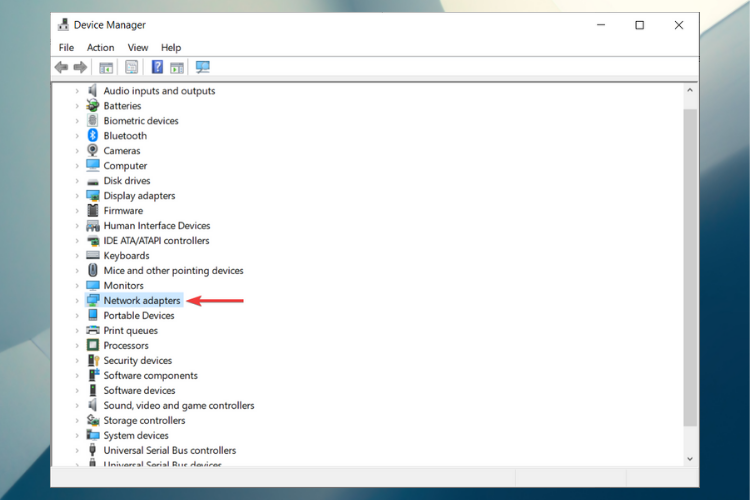
- Разверните меню, чтобы увидеть список всех установленных сетевых карт.
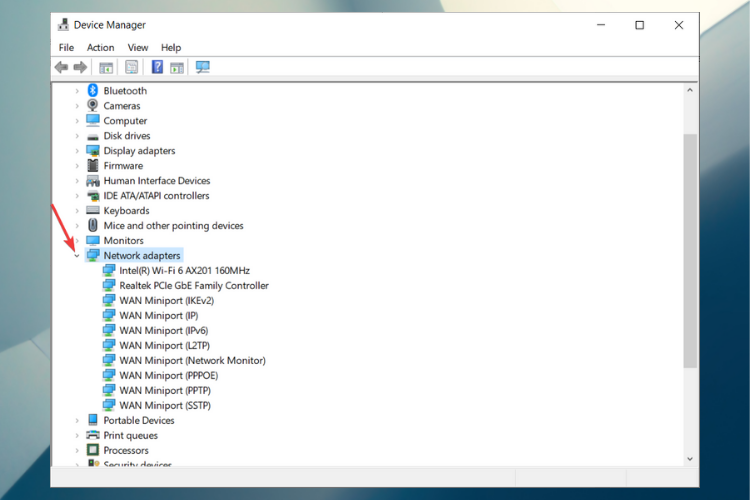
- Щелкните правой кнопкой мыши свою сетевую карту и выберите Обновить драйвер.
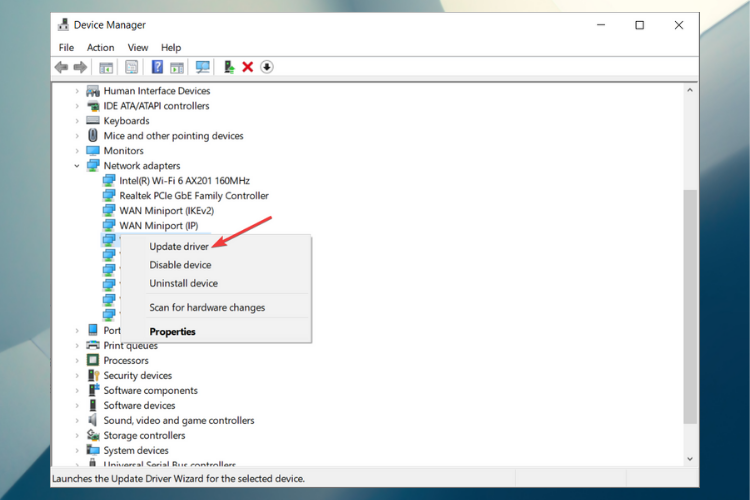
- На следующем экране cхуй Автоматический поиск обновленного программного обеспечения драйвера, затем следуйте инструкциям на экране для завершения.

2. Загрузите драйвер автоматически
Если у вас нет навыков или просто времени, чтобы вручную загрузить и установить драйвер 802.11n WLAN, вы можете сделать это автоматически с помощью соответствующего средства обновления драйвера.
 Драйверы необходимы для вашего ПК и всех программ, которые вы используете ежедневно. Если вы хотите избежать сбоев, зависаний, ошибок, задержек или любых других проблем, вам нужно будет постоянно обновлять их.Постоянная проверка обновлений драйверов отнимает много времени. К счастью, вы можете использовать автоматизированное решение, которое безопасно проверяет наличие новых обновлений и с легкостью их применяет, поэтому мы настоятельно рекомендуем DriverFix.Выполните следующие простые шаги, чтобы безопасно обновить драйверы:
Драйверы необходимы для вашего ПК и всех программ, которые вы используете ежедневно. Если вы хотите избежать сбоев, зависаний, ошибок, задержек или любых других проблем, вам нужно будет постоянно обновлять их.Постоянная проверка обновлений драйверов отнимает много времени. К счастью, вы можете использовать автоматизированное решение, которое безопасно проверяет наличие новых обновлений и с легкостью их применяет, поэтому мы настоятельно рекомендуем DriverFix.Выполните следующие простые шаги, чтобы безопасно обновить драйверы:
- Скачайте и установите DriverFix.
- Запустите приложение.
- Подождите, пока DriverFix обнаружит все неисправные драйверы.
- Теперь программа покажет вам все драйверы, у которых есть проблемы, и вам просто нужно выбрать те, которые вы хотели исправить.
- Подождите, пока DriverFix загрузит и установит новейшие драйверы.
- Запустить снова ваш компьютер, чтобы изменения вступили в силу.

DriverFix
Драйверы больше не будут создавать никаких проблем, если вы загрузите и начнете использовать это мощное программное обеспечение сегодня.
Посетить вебсайт
Отказ от ответственности: эту программу необходимо обновить с бесплатной версии для выполнения некоторых конкретных действий.
Просто помните, что обновление драйверов 802.11n WLAN поможет сетевому адаптеру работать правильно, без перебоев.
Мы надеемся, что одно из этих решений сработало для вас и что теперь у вас есть необходимое надежное Интернет-соединение.
Если ты будешь невозможно установить драйверы в Windows 10, наше полное руководство покажет вам, что именно вам нужно делать.
Если у вас есть какие-либо вопросы или предложения, просто используйте комментарии ниже, и мы постараемся ответить как можно скорее.
 По-прежнему возникают проблемы?Исправьте их с помощью этого инструмента:
По-прежнему возникают проблемы?Исправьте их с помощью этого инструмента:
- Загрузите этот инструмент для ремонта ПК получил рейтинг "Отлично" на TrustPilot.com (загрузка начинается на этой странице).
- Нажмите Начать сканирование чтобы найти проблемы с Windows, которые могут вызывать проблемы с ПК.
- Нажмите Починить все исправить проблемы с запатентованными технологиями (Эксклюзивная скидка для наших читателей).
Restoro был загружен 0 читатели в этом месяце.

![Ошибка 0xa00f4292 не позволяет моей камере работать [решено]](/f/a3989ec91236d9c06657a43b695b9106.jpg?width=300&height=460)
